Как сделать скриншот экрана на Iphone — инструкция
Владельцы смартфонов компании Apple могут легко сохранить информацию нужную информацию, сделав снимок экрана. Это функция заложена в самом смартфоне. Вам не придется скачивать дополнительное приложение.
Не знаете, как сделать скриншот на iPhone?
Выберите любой из представленных способов, позволяющих сделать мгновенный снимок.
Создание скриншота на Айфоне
Сделать снимок экрана можно находясь в любом приложении. Вы сможете в одно движение заскринить переписку в социальной сети, и отправить ее друзьям. Для каждой модели телефона предусмотрен свой способ создания скрина.
Способ 1: Одновременное нажатие двух кнопок
Сделать снимок экрана iPhone сможет даже новый пользователь смартфоном. Для каждой модели предусмотрен индивидуальный метод создания скриншота:
- iPhone 4/4s, 5/5s – одновременно нажмите клавишу блокировки (находящуюся вверху телефона) и «Домой» (единственная круглая кнопка).

- iPhone 6/6 плюс, 6s/6s плюс, 7/7 плюс, 8/8 плюс – зажмите одновременно кнопку «Home» и «режим сна» (расположена на правой панели корпуса).

- iPhone Х – нажмите и удерживайте боковую кнопку на правой стороне гаджета, при этом зажав клавишу прибавления громкости. Одновременно отпустите обе кнопки.

Весь процесс займет не более 2 секунд. Сделанный снимок сохраняется в папку «Фото»
Способ 2: С помощью функции AssistiveTouch
Данный метод особо актуален, если на телефоне не работает кнопка «домой». Обратите внимание, что воспользоваться таким способом могут владельцы Айфона любой модели. Для этого следуйте простому алгоритму действий:
- На рабочем столе откройте папку «Настройки».

- Нажмите на строку «Основные».
- Перейдите в раздел «Универсальный доступ».
- В разделе «Взаимодействие» расположена опция «AssistiveTouch», откройте ее.
- Переведите ползунок в положение «Включить», на экране появится серый квадрат.

- Откройте страницу или изображение, которое требуется сфотографировать.
- Кликните по созданному ярлыку (серый квадрат).

- В открывшемся меню кликните по иконке «Устройство».
- Выберите «Еще»

- Нажмите на значок скриншота.
Снимок экрана будет автоматически сохранен в папку «Фото». Стоит отметить, что таким способом можно сделать скрин на любом устройстве бренда Apple
Скриншот видео на Айфоне
Не знаете, как записать видео с экрана на iPhone?
Тогда воспользуйтесь следующей инструкцией:
- Перейдите в меню «Настройки».
- Выберите строку «Пункт управления».
- Перейдите в раздел «Настроить элем. управления».
- В списке «Еще элементы управления» расположена функция «Запись экрана».
- Нажмите на изображение «+» (находится слева от нужной функции).
- Нажмите кнопку «Домой».
Узнайте как сделать скриншот в игре, подробности по ссылке
Потянув за нижнюю часть экрана, Вы увидите новую иконку, при помощи которой можно записывать видео
Следуя инструкции, Вы сможете записать видео и создать скрин, запечатлев действия, происходящие на экране смартфона. Обратите внимание, что изображение сохраняется в формате png.
xn--e1affnfjebo2dvb.xn--p1ai
Как сделать скриншот на айфоне? Ответ здесь
Скриншот экрана — полезная функция, но не все знают, как его сделать. Расскажем 2 способа создания скринов экрана для владельцев айфонов.

Как сделать скриншот на айфоне
Как сделать скриншот на айфоне: самый простой способ.
Скриншот на айфоне можно сделать с помощью всего лишь двух кнопок. Итак:
1. Откройте страницу или изображение, скриншот которых хотите получить.
2. Одновременно нажмите кнопки «Домой» и «Режим сна/Пробуждение» (или «Питание»). «Домой» — круглая кнопка прямо под экраном айфона, «Режим сна/Пробуждение» — на правой панели корпуса или на верхней, если говорить о iPhone 5S и более старых моделях. Экран на доли секунды станет белым, а также раздастся характерный щелчок, если звук не выключен.

Кнопки «Домой» и «Режим сна/Пробуждение»
3. Затем зайдите в «Фото», нажмите «Альбомы», а затем «Фотопленка» в верхнем левом углу экрана и увидите скриншот первым в списке изображений.
Скрин на айфоне с помощью AssistiveTouch
Если по каким-то причинам кнопки iPhone не работают, то можно воспользоваться приложением AssistiveTouch.
1. Откройте «Настройки» (изображение шестеренки).
2. Перейдите в «Основные».
3. Найдите «Универсальный доступ» и нажмите на него.
4. В разделе «Взаимодействие» находится AssistiveTouch. Включите его, передвинув ползунок вправо, и увидите маленький серый квадрат на правой стороне экрана.
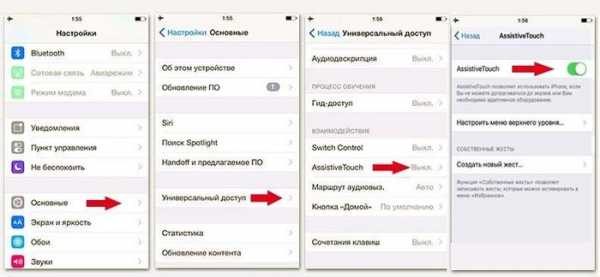
Как включить AssistiveTouch
5. Откройте страницу, скриншот которой хотите сделать, и нажмите на серый квадрат. Появится меню с несколькими опциями.
6. Щелкните «Устройство», затем «Еще» и увидите в правой части окна кнопку «Скриншот». Нажмите на нее.
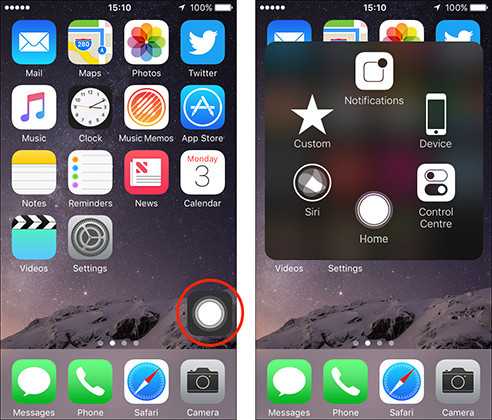
AssistiveTouch
7. Точно так же, как и в первом способе», переходите в «Фотопленку». Изображение будет первым в списке.
Кстати, описанные способы создания скриншотов работают не только на iPhone, но и на других iOS-устройствах: iPad и iPod Touch.
upages.io
Как сделать скриншот на iPhone XS, XR, X, 8, 7 и других моделях
  iOS и MacOS | для начинающих
Если вам потребовалось сделать снимок экрана (скриншот) на вашем iPhonе для того чтобы поделиться с кем-то или других целей, сделать это не сложно и, более того, существует более одного способа для создания такого снимка.
В этой инструкции — подробно о том, как сделать скриншот на всех моделях Apple iPhone, включая iPhone XS, XR и X. Эти же способы подойдут и для создания снимка экрана на планшетах iPad. См. также: 3 способа записи видео с экрана iPhone и iPad.
Как сделать скриншот на iPhone XS, XR, X
Новые модели телефона от Apple, iPhone XS, XR и iPhone X, лишились кнопки «Домой» (которая на предыдущих моделях задействуется для снимков экрана), а потому способ создания слегка изменился.
Многие функции, которые были закреплены за кнопкой «Домой» теперь выполняет кнопка включения-выключения (на правой грани устройства), она же используется и для создания скриншотов.
Чтобы сделать скриншот на iPhone XS/XR/X нажмите одновременно кнопку включения/выключения и кнопку прибавки громкости.

Не всегда это удается сделать с первого раза: обычно проще нажимать кнопку увеличения громкости на долю секунды позже (т.е. не совсем одновременно с кнопкой включения), также, если слишком долго держать кнопку вкл/выкл то может запуститься Siri (её запуск назначен на удержание этой кнопки).
Если у вас вдруг ничего не получается, есть еще один способ создания снимков экрана, подходящий и для iPhone XS, XR и iPhone X — AssistiveTouch, описываемый далее в этой инструкции.
Создание снимка экрана на iPhone 8, 7, 6s и других
Для создания скриншота на моделях iPhone с кнопкой «Домой» достаточно нажать одновременно кнопки «вкл-выкл» (на правой грани телефона или вверху на iPhone SE) и кнопку «Домой» — это сработает и на экране блокировки и в приложениях на телефоне.
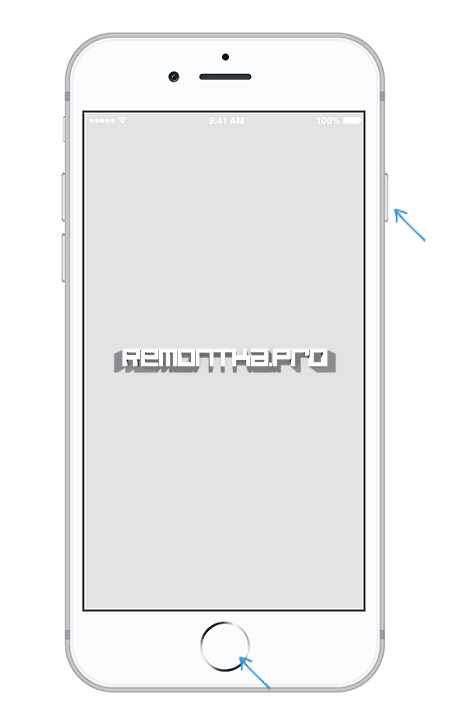
Также, как и в предыдущем случае, если у вас не получается одновременное нажатие, попробуйте нажать и удерживать кнопку вкл-выкл, и через долю секунды нажать кнопку «Домой» (лично у меня так получается проще).
Скриншот с помощью AssistiveTouch
Есть способ создания скриншотов и без использования одновременного нажатия физических кнопок телефона — функция AssistiveTouch.
- Зайдите в Настройки — Основные — Универсальный доступ и включите AssistiveTouch (ближе к концу списка). После включения на экране появится кнопка для открытия меню Assistive Touch.

- В разделе «Assistive Touch» откройте пункт «Меню верхнего уровня» и добавьте кнопку «Снимок экрана» в удобное расположение.

- При желании, в разделе AssistiveTouch — Настройка действий вы можете назначить создание снимка экрана на двойное или долгое нажатие по появившейся кнопке.
- Чтобы сделать скриншот, используйте действие из п.3 или откройте меню AssistiveTouch и нажмите по кнопке «Снимок экрана».

На этом всё. Все сделанные скриншоты вы сможете найти на вашем iPhone в приложении «Фото» в разделе «Снимки экрана» (Screenshots).
А вдруг и это будет интересно:
remontka.pro
Как сделать скриншот на Айфоне

Если вы являетесь счастливым обладатель iPhone, то наверняка хотя бы раз в жизни сталкивались с необходимостью сделать снимок экрана. Это происходит в ситуации, когда очень хочется поделиться со своими друзьями каким-то важным игровым достижением, интересной текстовой информацией, ценами в прайс-листе или же отправить часть переписки в той или иной социальной сети. Специально для вас мы внимательно проанализировали такую проблему и подготовили публикацию о том, скриншот на айфоне — пошаговая инструкция. Мы рассмотрим различные варианты создания снимка дисплея и определим наиболее удобный из них.
Как сделать скриншот экрана на iPhone
Сделать скрин экрана на Айфоне можно, воспользовавшись одним из двух вариантов:
- Используя специальную кнопку;
- Без ее использования.

Первый случай предусматривает зажим сразу двух клавиш: Home (это кнопка круглой формы, которая расположена на передней панели корпуса гаджета) и блокировочной клавиши Power, которая находятся в верхней части корпуса. Благодаря такому сочетанию можно сделать скриншот того, что в определенный момент отражается на экране. Если все сделано правильно, вы услышите характерный звук. При этом на какую-то долю секунды дисплей станет белым.

В автоматическом режиме система сохраняет в папке с фотографиями такой снимок. Обратите внимание, для скриншотов в последних версиях Айфонов создается специальный альбом Camera Roll в приложении «Фото».
Если вы планируете воспользоваться именно таким способом, то стоит учитывать несколько важных моментов:
- Не нужно удерживать зажатыми две кнопки, поскольку есть вероятность риска выполнения так называемой жесткой перезагрузки Айфона.
- При таком варианте скриншота, вы получается фото не конкретной части экрана, а его в целом. В ситуации, когда вам важно снять отдельный фрагмент монитора, подключить лучше встроенный фоторедактор или специализированную утилиту.

Помимо того вы можете воспользоваться вторым вариантом. Для этого необходимо проводить активацию опции «AssistiveTouch». Что для этого нужно сделать?
- Прежде всего, перейти в настройки телефона в основном меню.
- Затем открыть раздел «Универсальный доступ».
- Потом нужно активировать в нижней части открывшегося окна функцию Assistive Touch.
- На экране после активации такого функционала появляется небольшая полностью подвижная иконка. Она отражается в Айфоне поверх всех открытых окон. На нее необходимо кликнуть и выбрать «аппарат» и «еще» в выплывшем меню. А затем нужно просто нажать на «Снимок экрана». На экране появится круглая кнопочка на экране.
- Ее можно легко передвигать. Такая кнопка позволяет кликать на Home исключительно на дисплее без нажатия по всем остальным клавишам. Помимо того даже в случае функционирования какой-то программы или задействования камеры также можно сделать скриншот экрана.

После того как вы сделали скриншот и примете решение переслать созданное изображение кому-то еще, его понадобится отредактировать. При этом можно использовать различные приложения. Среди числа таковых внимание заслуживает Screenshot Maker Pro. Используя данную программу, изменить несложно размер фотографии, добавить какие-то эффекты и рамку.
Такой современный софт, к сожалению, не имеет русскоязычной версии, а только англоязычную. Но интерфейс настолько простой и интуитивно понятный, что разобраться даже тем, кто не знает английского или владеет им на начальном уровне, совсем не сложно. Единственным недостатком является то, что такая утилита является платной. Впрочем, ее можно использовать не более двух раз в сутки совершенно бесплатно.
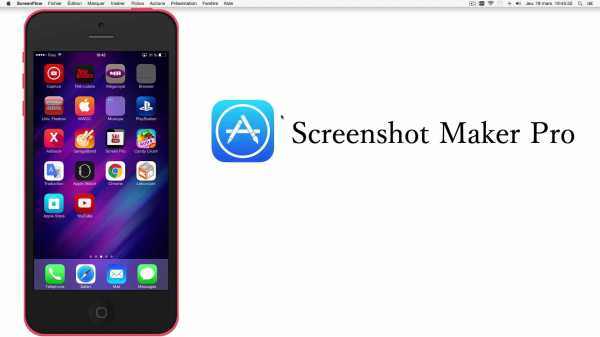
Среди прочих программ выделяются следующие:
- PhotoCurvesFree. Утилита позволяет создавать свои собственные фильтры, корректируя цвет скриншота.
- BeFunky! Такая программа хорошо редактирует фото, справляется с заданием по выравнивания цвета, позволяет подобрать рамку.
- Adobe Photoshop Express. Утилита позволяет поворачивать и обрезать фотографии, добавлять к ним эффектные рамки и при необходимости корректировать цветовые решения.
- Instagram. Используя такую программу, можно добавить различные фильтры, рамки, поменять цвета.

Важные нюансы создания скриншота дисплея Айфона
Делая скриншот экрана, не стоит забывать о некоторых важных моментах:
- Прежде всего, речь идет о том, что системой идентифицируются все принтскрины как фотографии, потому сделанный только что скриншот оказывается практически сразу в галерее.
- При синхронизации смартфона с компьютером, созданный скриншот попадает во все девайсы, подключенные к вашему аккаунту. Этот момент также важно учитывать.
Если Вы это читаете, значит Вам было интересно, поэтому пожалуйста подпишитесь на наш канал на Яндекс.Дзен, ну и за одно поставьте лайк (палец вверх) за труды. Спасибо!
Если Вы это читаете, значит Вам было интересно, поэтому пожалуйста подпишитесь на наш канал на Яндекс.Дзен, ну и за одно поставьте лайк (палец вверх) за труды. Спасибо!
mxsmart.ru
Как сделать скриншот на iPhone X

И это действие на iPhone X делается иначе.
iPhone X лишился традиционной для смартфонов Apple кнопки «Домой». Как в ее отсутствии делать скриншоты на iPhone X? Рассказали в этой инструкции.
Как сделать скриншот на iPhone X
Для того, чтобы сделать скриншот на iPhone X необходимо одновременно нажать на боковую кнопку и кнопку увеличения громкости.

Нестандартным по сравнению с предыдущими моделями iPhone будет только сам жест. После нажатия кнопок экран iPhone X традиционно на долю секунды окрасится в белый цвет и смартфон оповестит об успешном снятии скриншота звуком спуска затвора камеры.
Когда скриншот будет сделан, его миниатюра отобразится в левом нижнем углу экрана iPhone X. Отметим, что у вас имеется возможность быстро отправить скриншот без необходимости запускать приложение «Фото».
Смотрите также:

Поставьте 5 звезд внизу статьи, если нравится эта тема. Подписывайтесь на нас ВКонтакте, Instagram, Facebook, Twitter, Viber.
Загрузка…
bloha.ru
Как просто сделать длинный скриншот на iPhone и iPad? — Wylsacom
Иногда наступают моменты, когда вам требуется длинный скриншот. Например, в одном файле нужно сохранить длинную интернет-страницу, которая умещается в нескольких экранах.
Но тут мы сталкиваемся с проблемой: айфон или айпэд умеет скриншотить только ту область, которая сейчас отображается на экране. Но это ограниченные возможности. Иногда нужны именно длинные скриншоты.
Вариант 1. Сохранение в PDF
Не скриншот, но его альтернатива. Сделать ПДФ-ку очень просто.
Для начала вам нужно открыть в Safari нужную страницу. Затем нажмите на кнопку «Поделиться» и выберите там опцию «Создать PDF»:
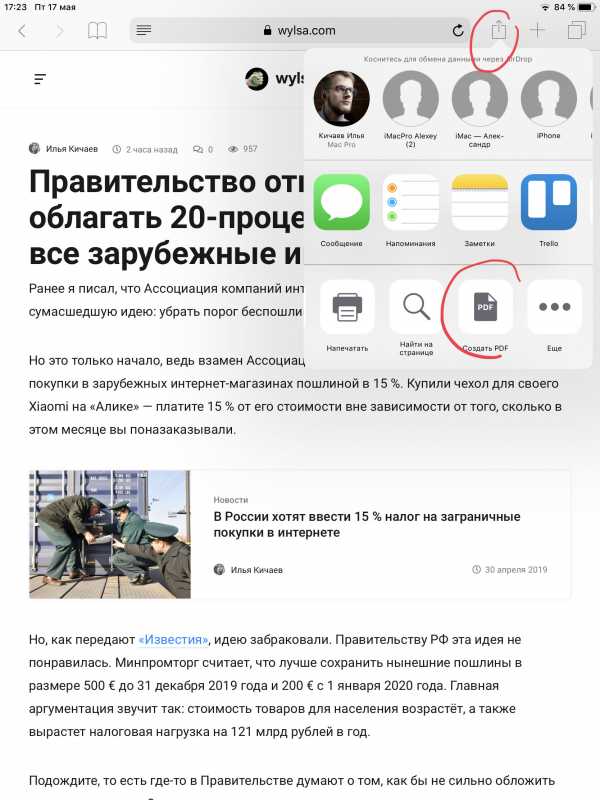 Включить эту опцию можно в пункте «Ещё»
Включить эту опцию можно в пункте «Ещё» 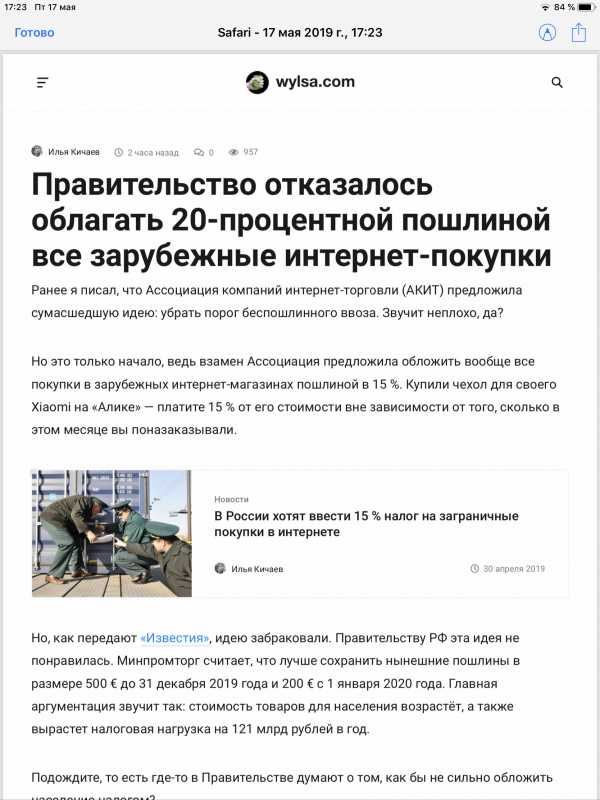 Так будет выглядеть готовая сохранённая в PDF страница
Так будет выглядеть готовая сохранённая в PDF страницаУ этого метода есть несколько недостатков. Например, иногда длинный скриншот нужно сделать именно в формате иллюстрации, а не ПДФ-ки. Да и работает этот метод только с Safari.
Вариант 2. Чуть посложнее
Для начала из AppStore нужно скачать приложение вроде Tailor.
Затем зайдите в приложение и разрешите ему доступ к фотоплёнке:
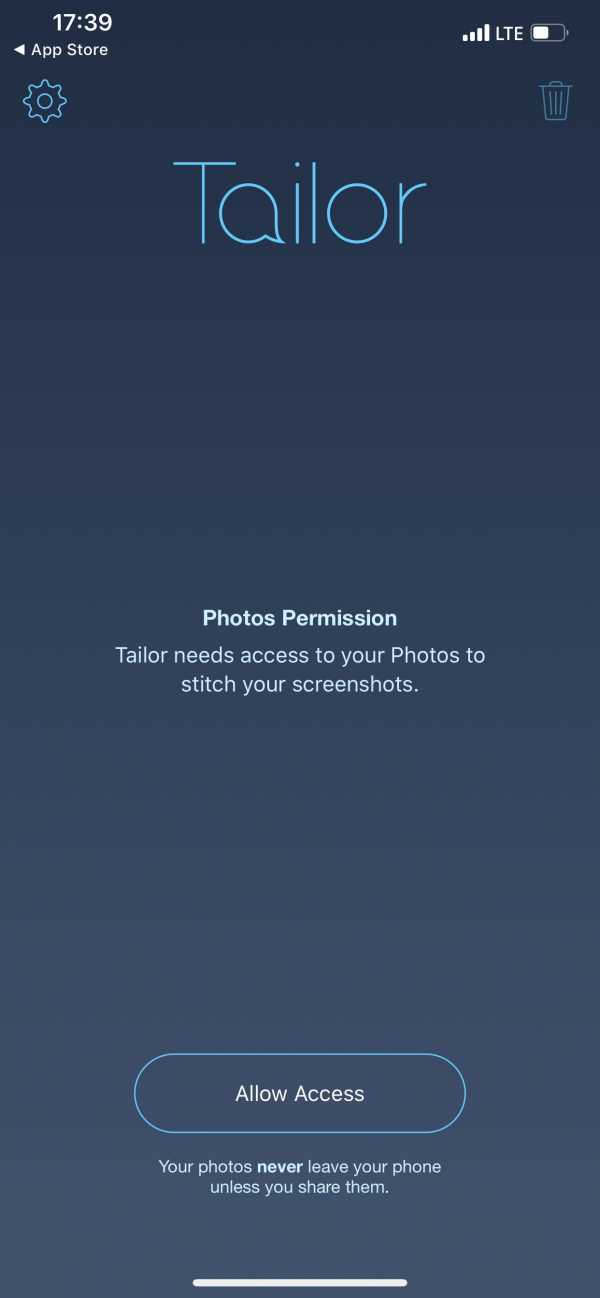
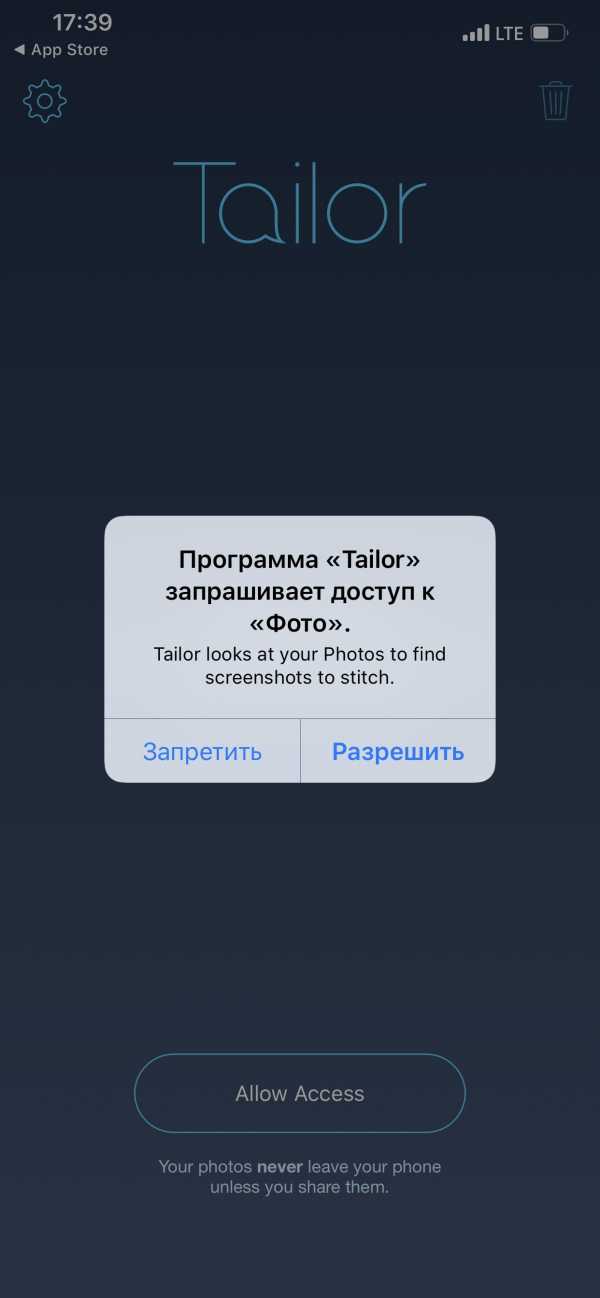
Затем в любом приложении несколькими скриншотами заскриньте всю необходимую вам часть экрана. Причём каждый последующий скрин должен содержать совпадающую с предыдущим область:


С помощью этих совпадающих областей приложение поймёт, где нужно склеивать.
Затем заходите в Tailor. Приложение само распознает недавно сделанные скрины и автоматически слепит их:

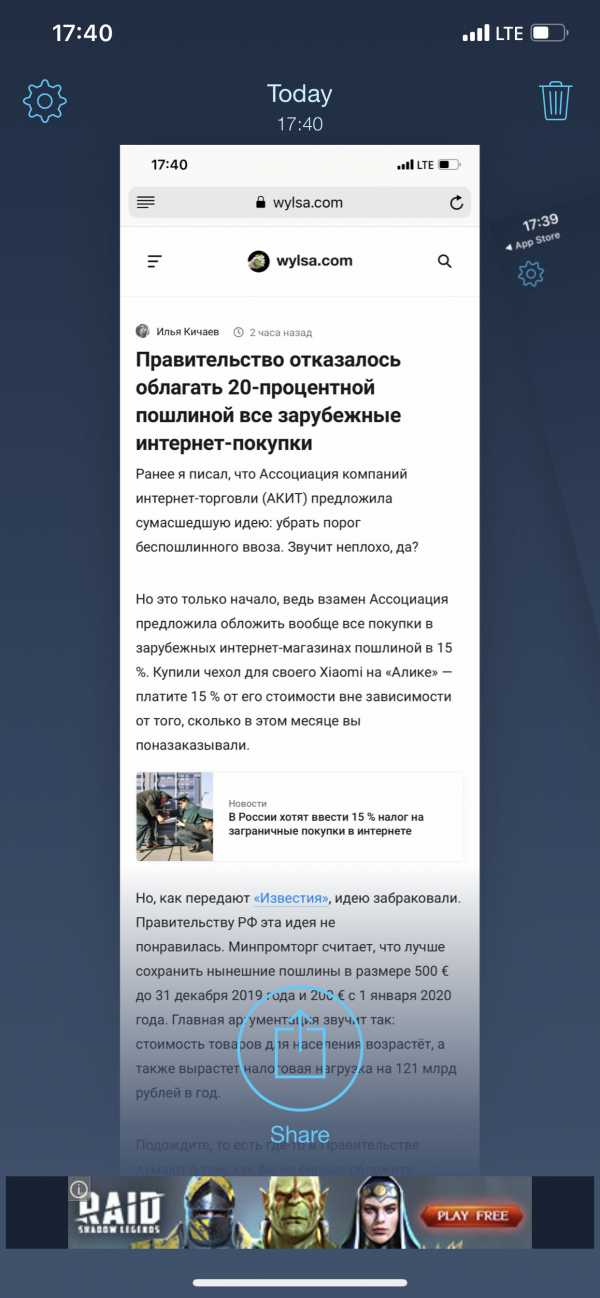
Затем нажимайте на Share и экспортируйте скриншот в «Фото», нажав на эту кнопку:
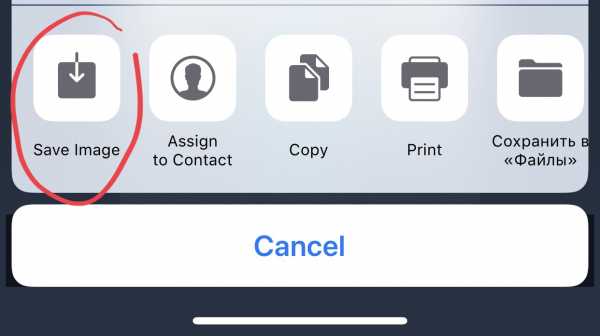
Скриншот определится айфоном как панорама.
P. S.: Tailor — приложение условно-платное. Можно без проблем пользоваться его бесплатной версией, но в конце каждого скриншота будет небольшая плашка. На ней будет название приложения. Но эту плашку легко обрезать.
А третий вариант вы найдёте в этом видео:
wylsa.com
Как сделать скриншот на iPhone

Любому пользователю может понадобится сделать снимок экрана своего iPhone. Объектом «съемки» может быть что угодно: забавный момент в игре, страница с рецептом из кулинарного приложения, цены из прайс-листа на веб-сайте и т.д. Да и просто уметь пользоваться всеми функциями своего смартфона в наше время необходимо. В этой короткой инструкции мы показали как сделать скриншот на iPhone.
В iOS, как и в других популярных мобильных операционных системах, для того чтобы сделать снимок экрана не нужно устанавливать дополнительных приложений. Функция встроена в iOS по умолчанию и одинаково работает на всех моделях iPhone, iPad и iPod touch.
Как сделать скриншот на iPhone
Шаг 1. Одновременно нажмите кнопки Домой и Питание для того чтобы сделать скриншот.
Шаг 2. В случае успешного создания скриншота вы услышите характерный звук, а экран на долю секунды станет белым.
 Шаг 3. Сделанный вами снимок экрана тут же появится в приложении «Фото».
Шаг 3. Сделанный вами снимок экрана тут же появится в приложении «Фото».
Отметим, что в последних версиях iOS для скриншотов в приложении «Фото» создается специальный альбом с соответствующим названием. В нем вы можете наиболее удобным образом просматривать созданные скриншоты.
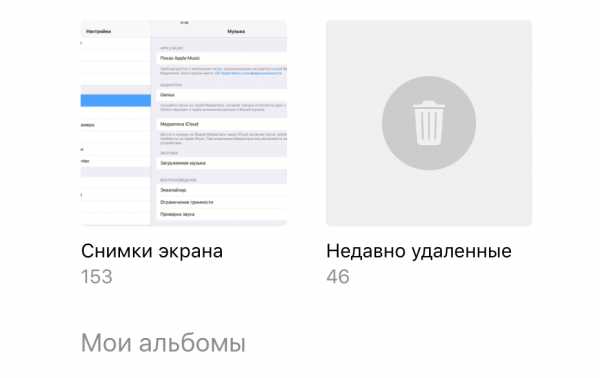 Смотрите также:
Смотрите также:

Поставьте 5 звезд внизу статьи, если нравится эта тема. Подписывайтесь на нас ВКонтакте, Instagram, Facebook, Twitter, Viber.
Загрузка…
bloha.ru



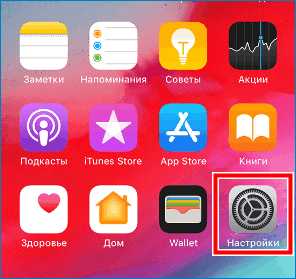
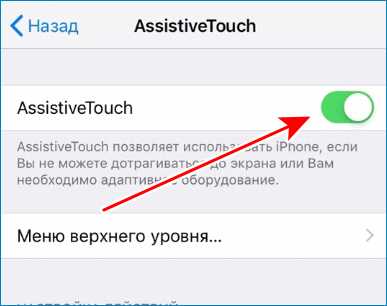
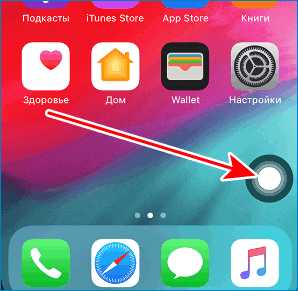
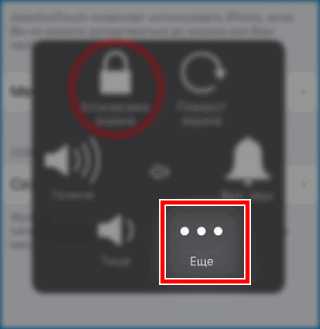
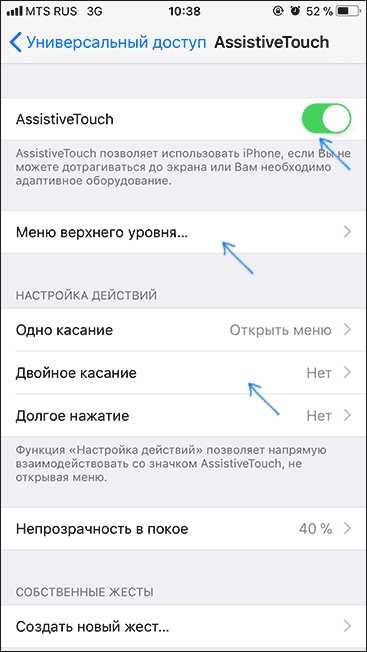
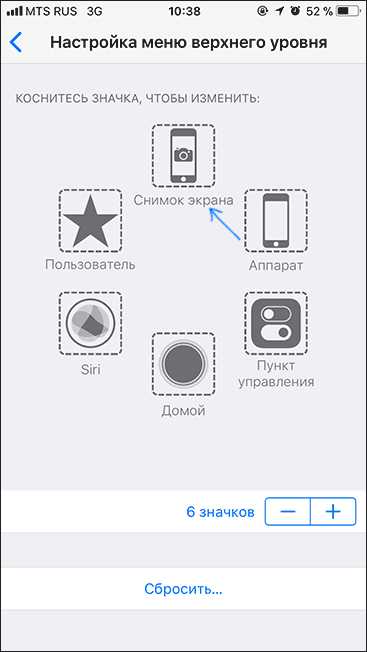

Ваш комментарий будет первым